티스토리 뷰
인스턴스를 새로 생성한 경우
추가적으로 인바운드 규칙을 추가해 접속을 제어할 일이 생깁니다.
이번글에서는 인바운드 규칙 추가 방법에 대해 다루어 보겠습니다.
AWS 계정이 필요합니다.
인스턴스 생성은 아래 글을 참고하시면 됩니다.
AWS EC2 인스턴스 생성하기
처음에 인스턴스를 만들때 외국사이트에(영알못,,) 기능 이름들이 생소해서 어렵게 만들었던 기억이 있습니다. 하지만 전혀 어렵지 않습니다. 저처럼 마냥 어렵게만 느껴졌던 분들에게 도움이
munak.tistory.com
인스턴스마다 보안그룹을 따로 두고 일일이 편집하기보다
사용하고자 하는 보안그룹을 만들고 인스턴스 생성 시
해당 보안그룹으로 편성하는 것이 편리합니다.
보안을 위해 외부 접속은 최대한 막아두는 것이 좋습니다.
먼저 인스턴스 대시보드로 접속합니다.
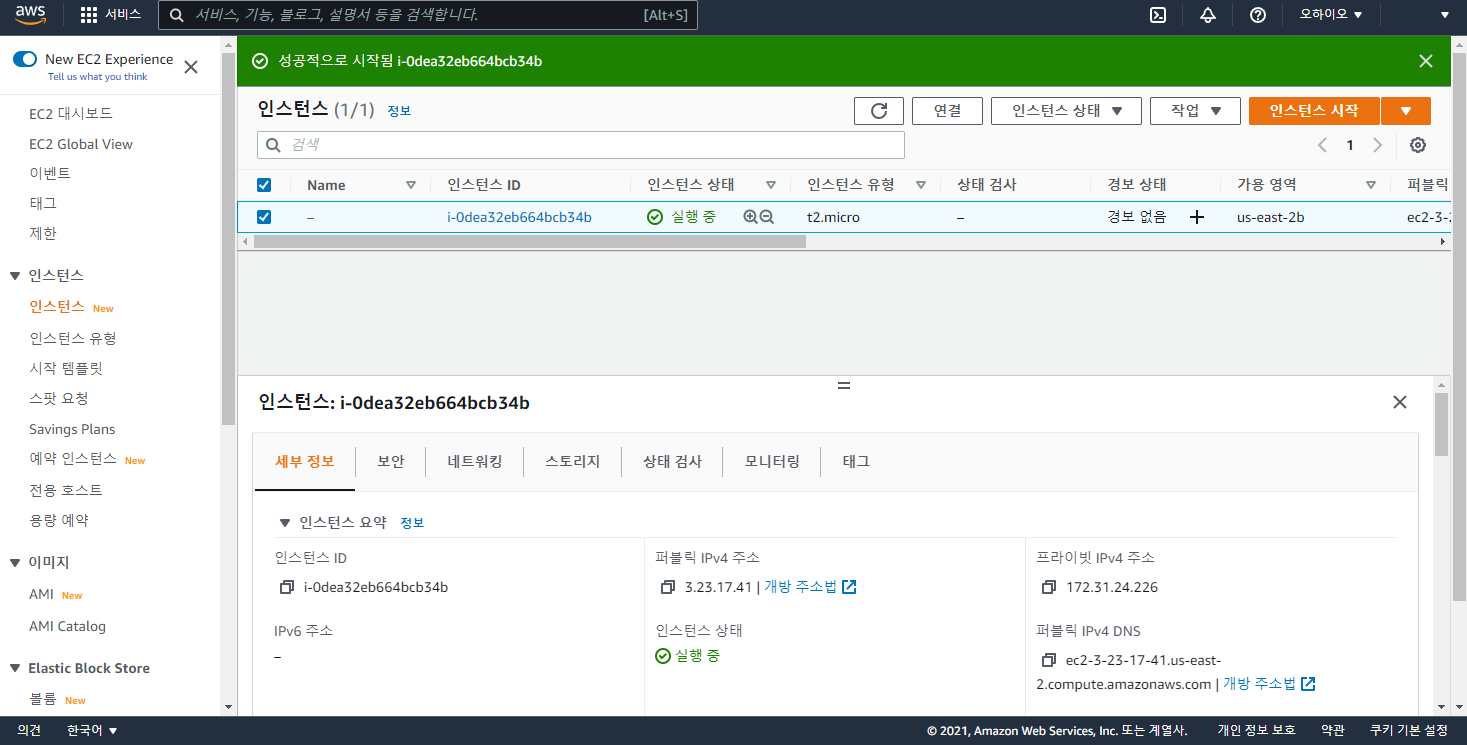
수정하고자 하는 인스턴스를 선택하고 아래의 탭을
[세부 정보]에서 [보안]으로 변경합니다.
그럼 선택한 인스턴스가 포함된 보안 그룹을 확인할 수 있습니다.
클릭해서 해당 보안 그룹 상세 페이지로 이동합니다.
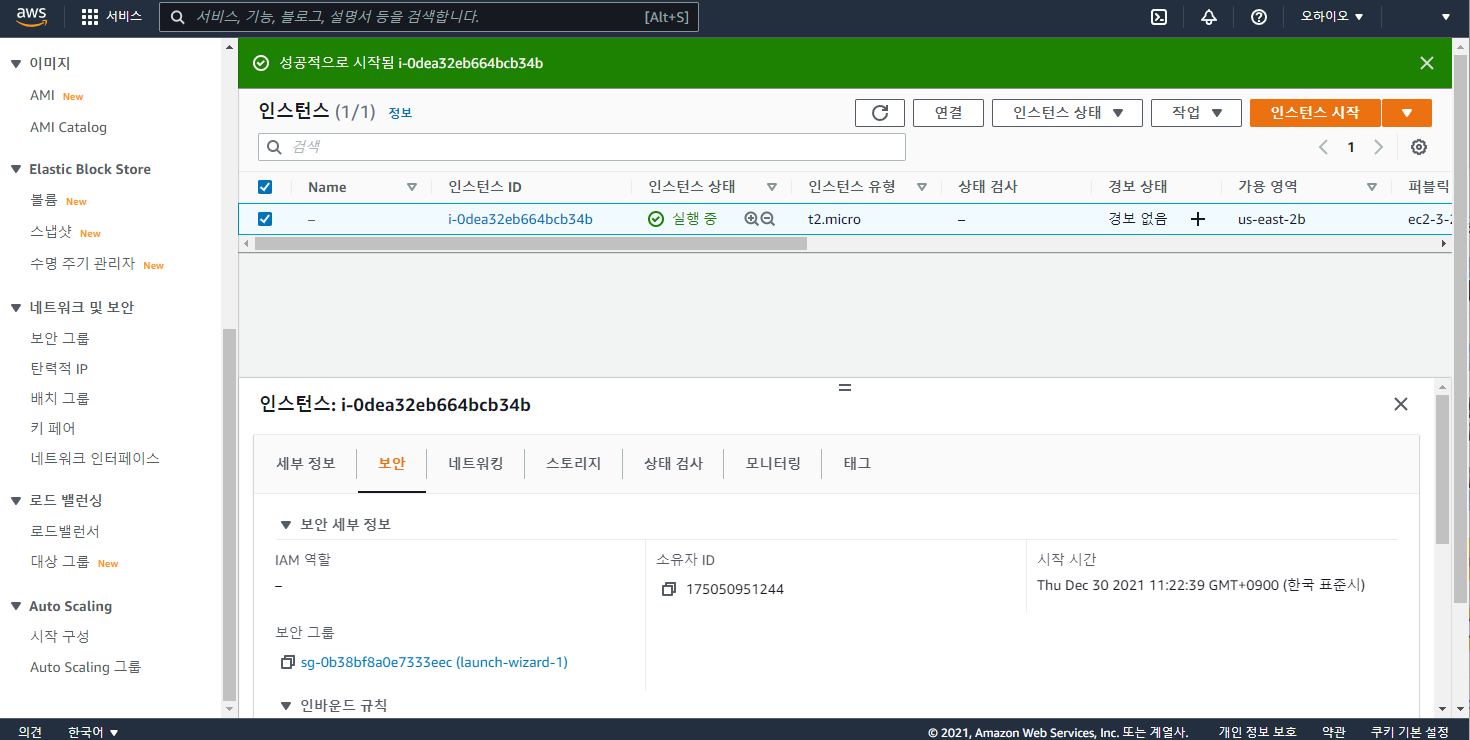
오른쪽 아래의 [인바운드 규칙 편집] 버튼을 선택합니다.
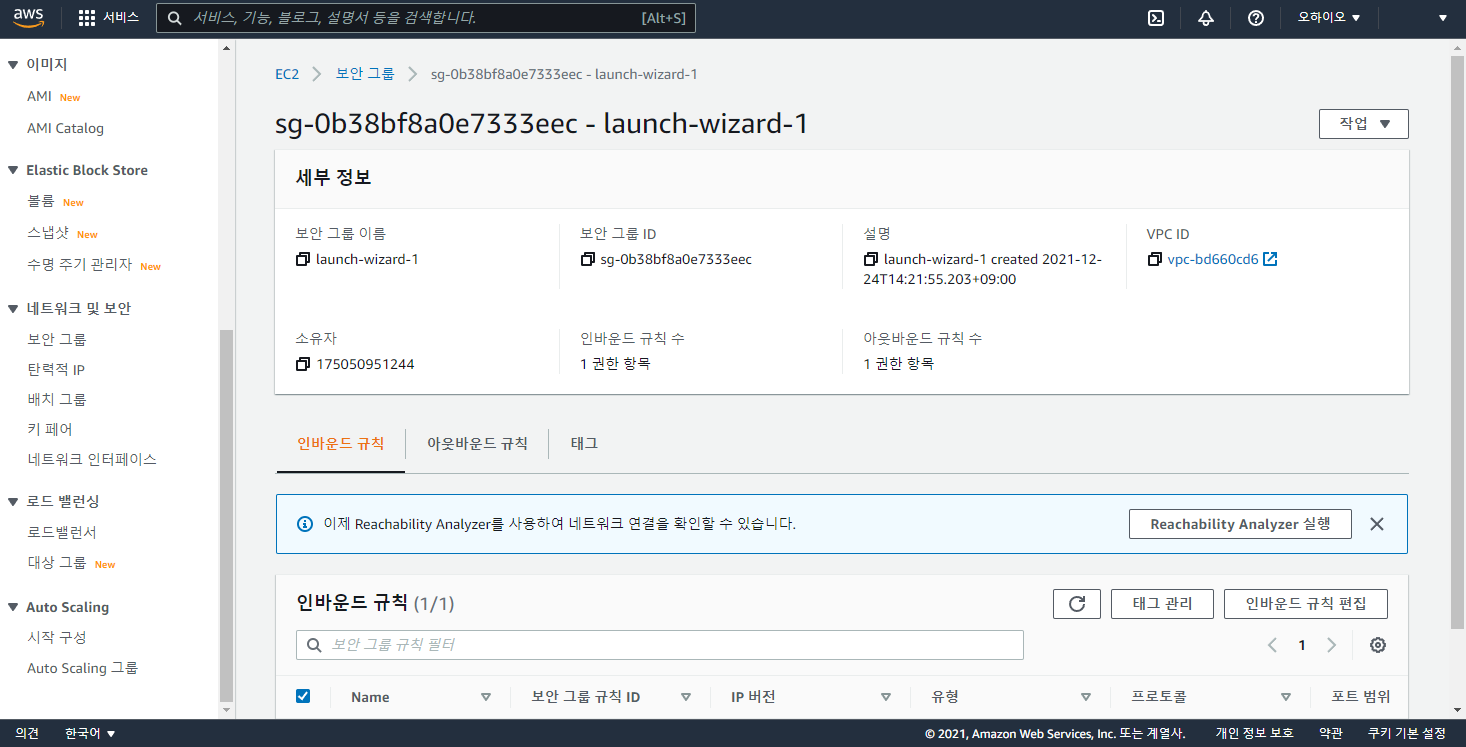
그럼 현재 보안규칙의
허용된 접속 프로토콜을 확인할 수 있습니다.
추가하려면 왼쪽의 [규칙 추가]버튼을 누릅니다.
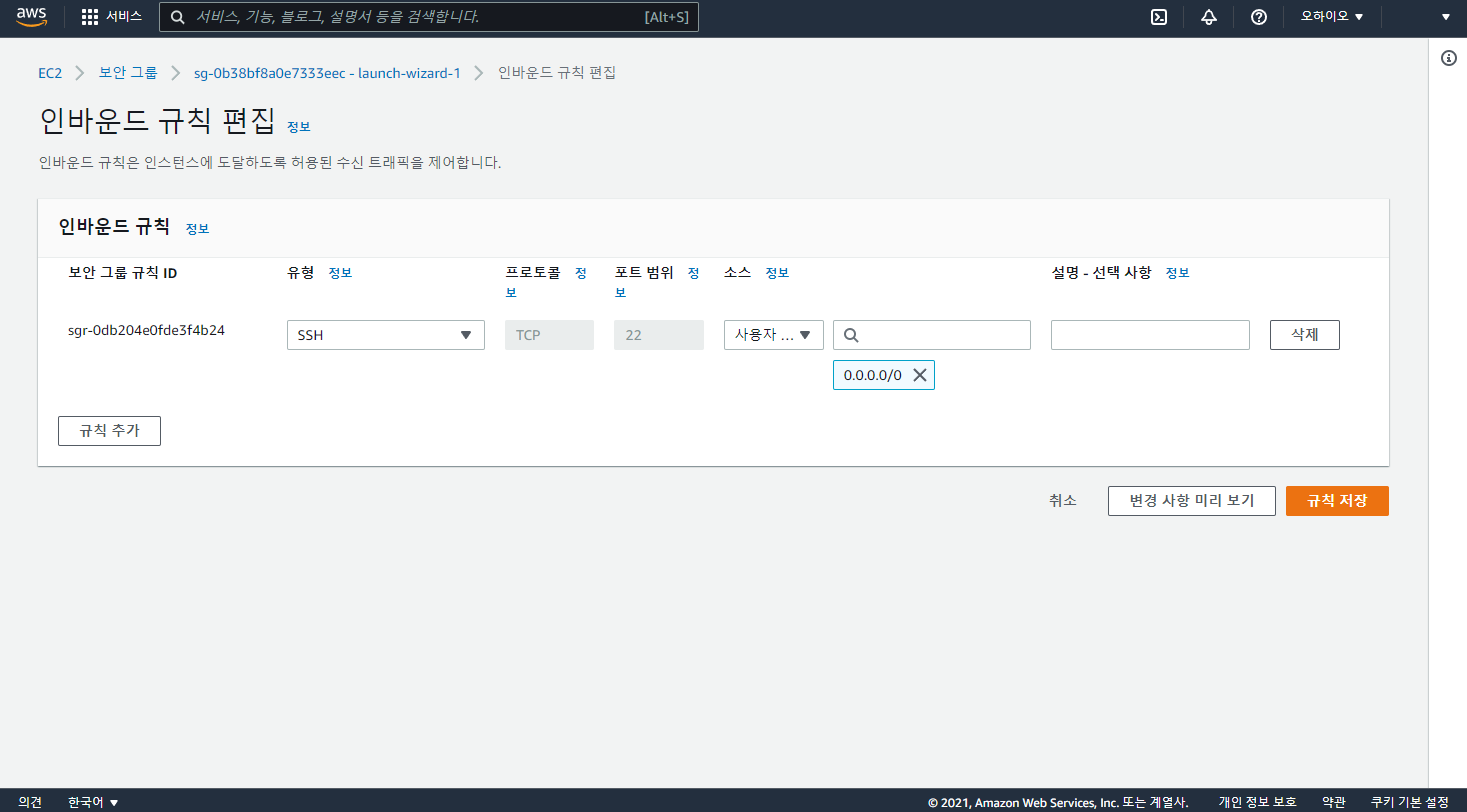
그럼 화면에 한칸이 추가되며
새로운 규칙을 추가할 수 있습니다.
원하는 포트를 직접 지정할 수도 있고
콤보 박스를 펼쳐 잘 알려진 포트(HTTP 등)를 편하게 선택할 수도 있습니다.
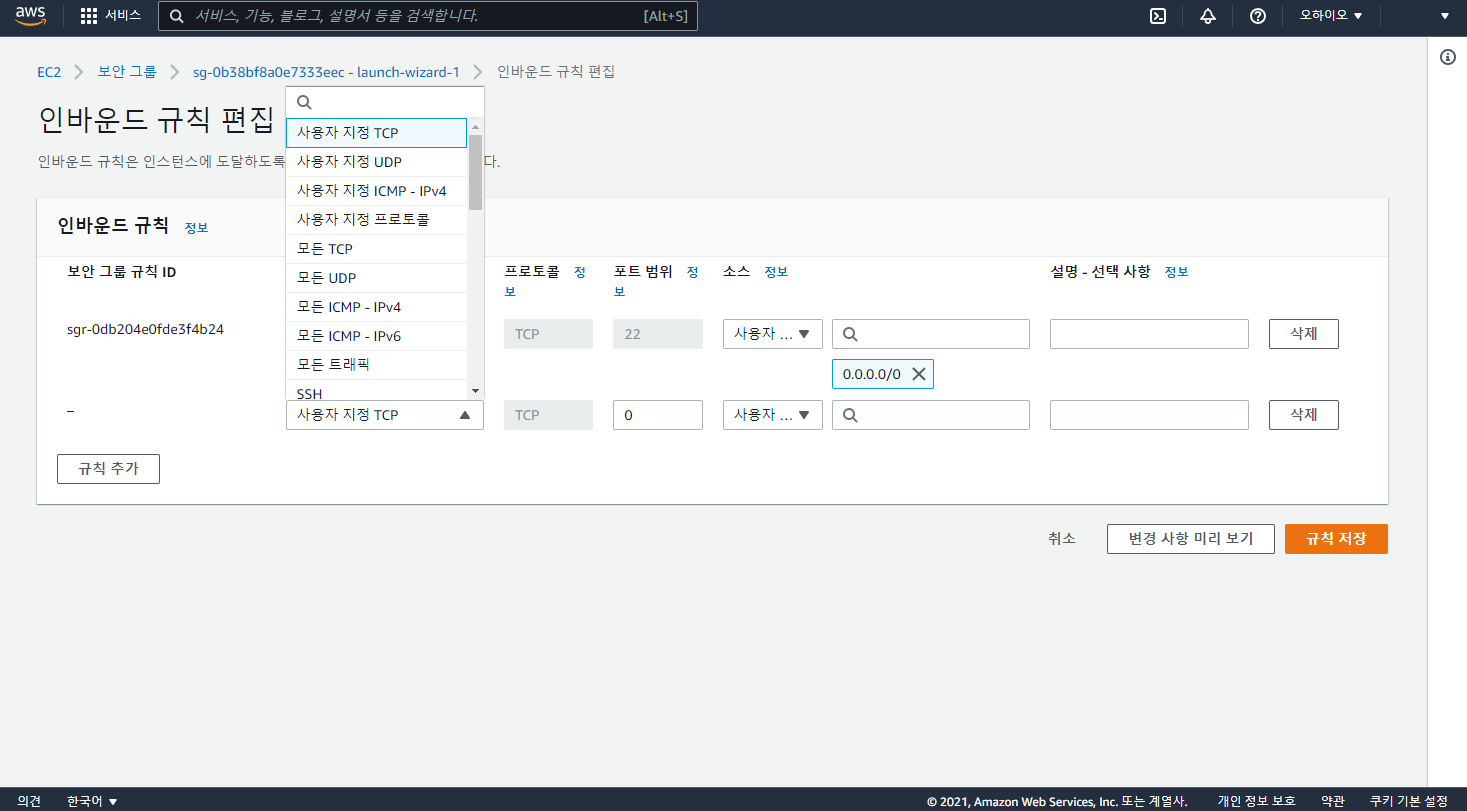
저는 Node.js 웹서버에 접속하기 위한 3000번 포트가 필요하기 때문에
직접 3000으로 입력하였습니다.
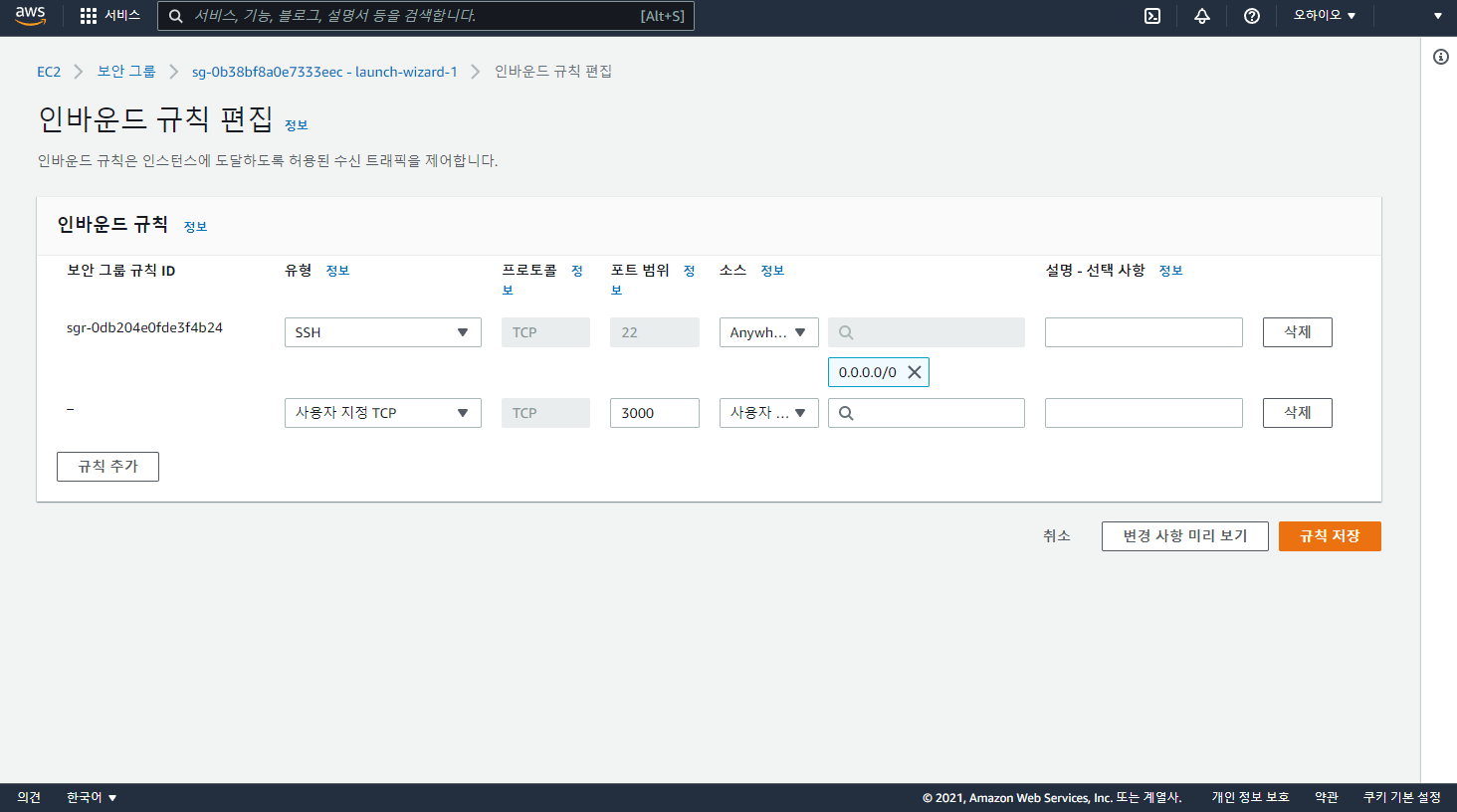
특별히 외부접속이 필요한 서비스를 운영할 것이 아니기 때문에
보안을 위해 소스는 모두 [내 IP]로 설정하겠습니다.
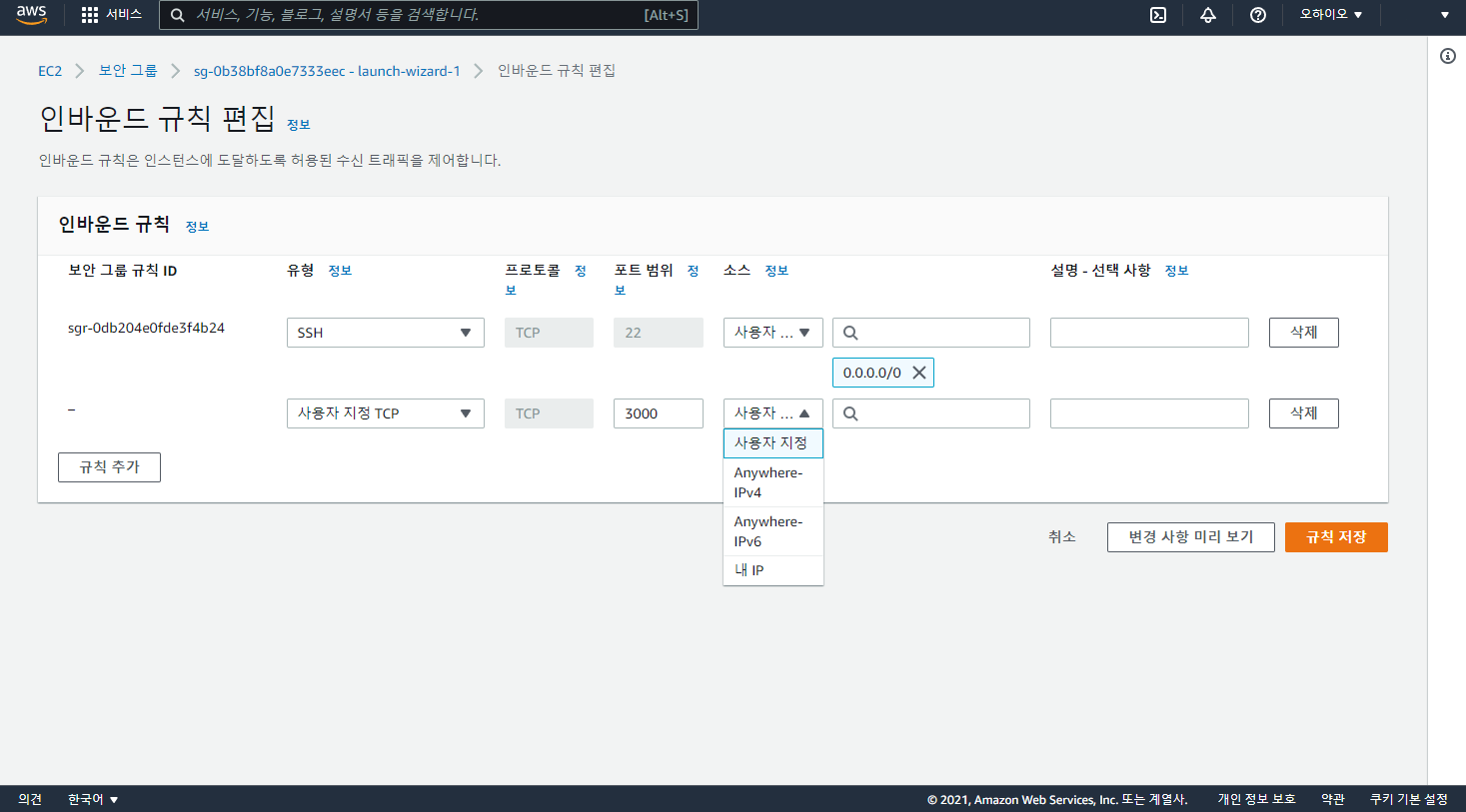
[규칙 저장] 버튼을 눌러 수정된 내용을 저장합니다.
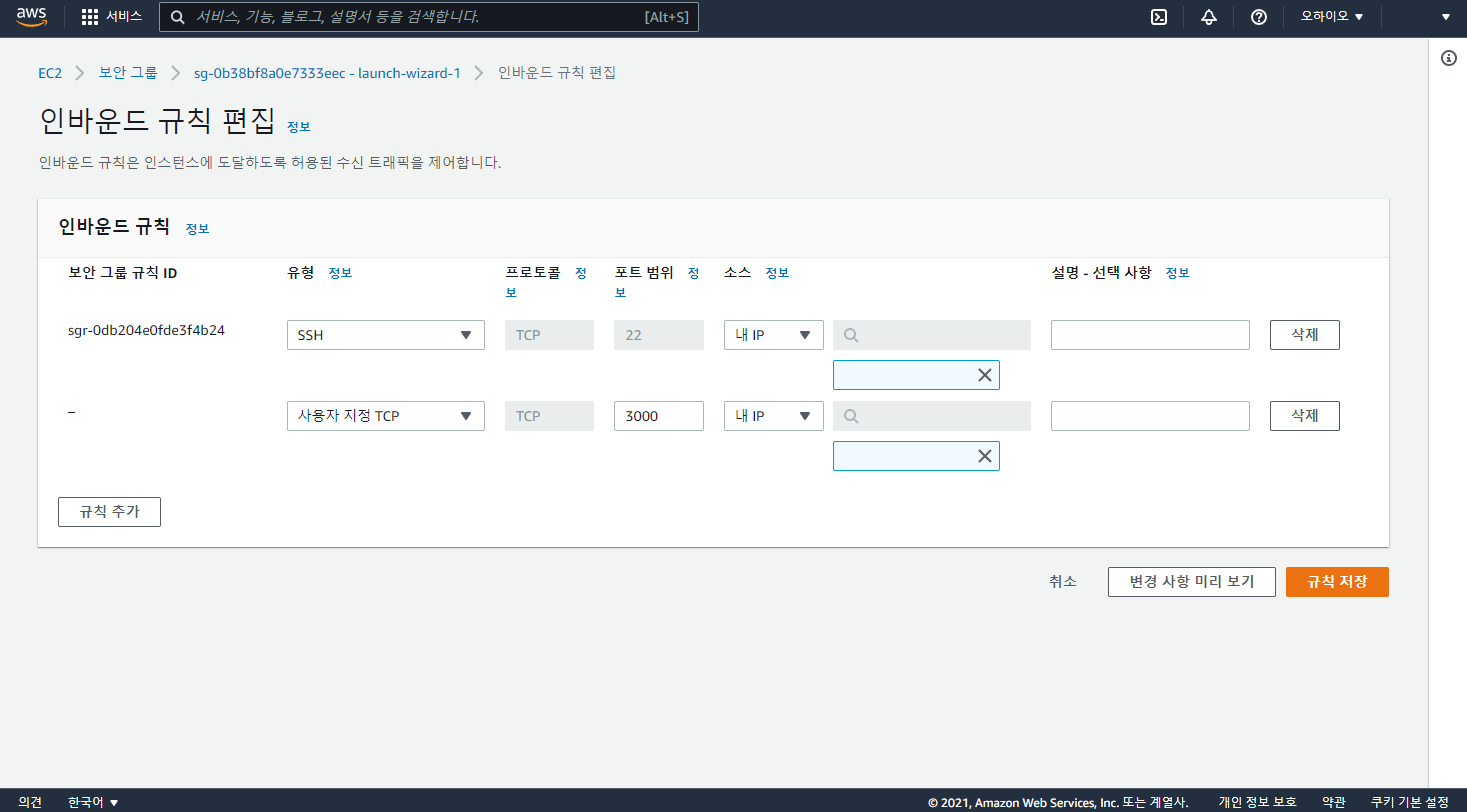
그럼 변경된 보안그룹을 확인할 수 있습니다.

보안 그룹 전체 목록을 확인하고 싶으면,
[네트워크 및 보안]의 [보안 그룹]을 선택하면 됩니다.
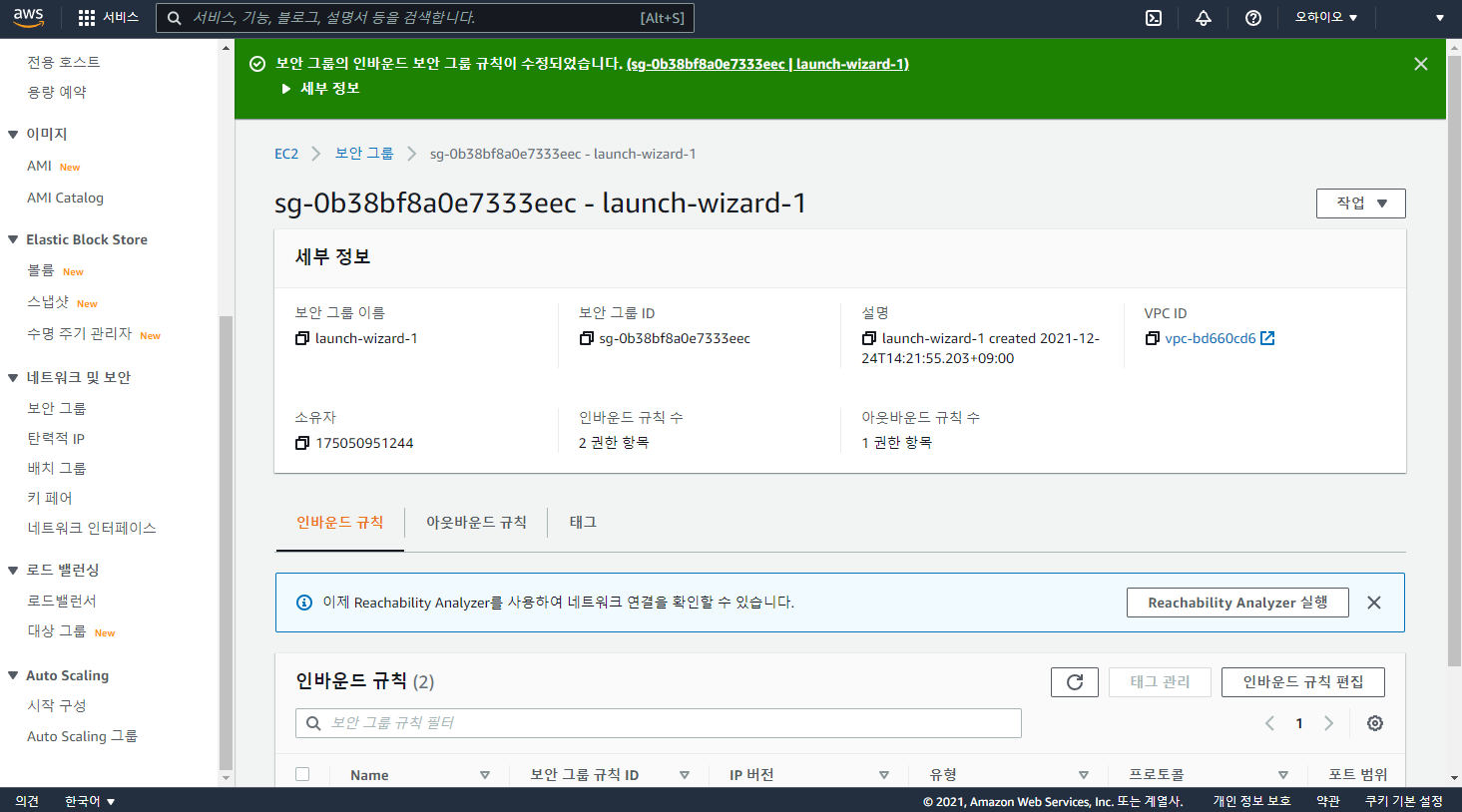
이곳에서 현재 생성된 모든 보안 그룹을 확인, 수정할 수 있습니다.
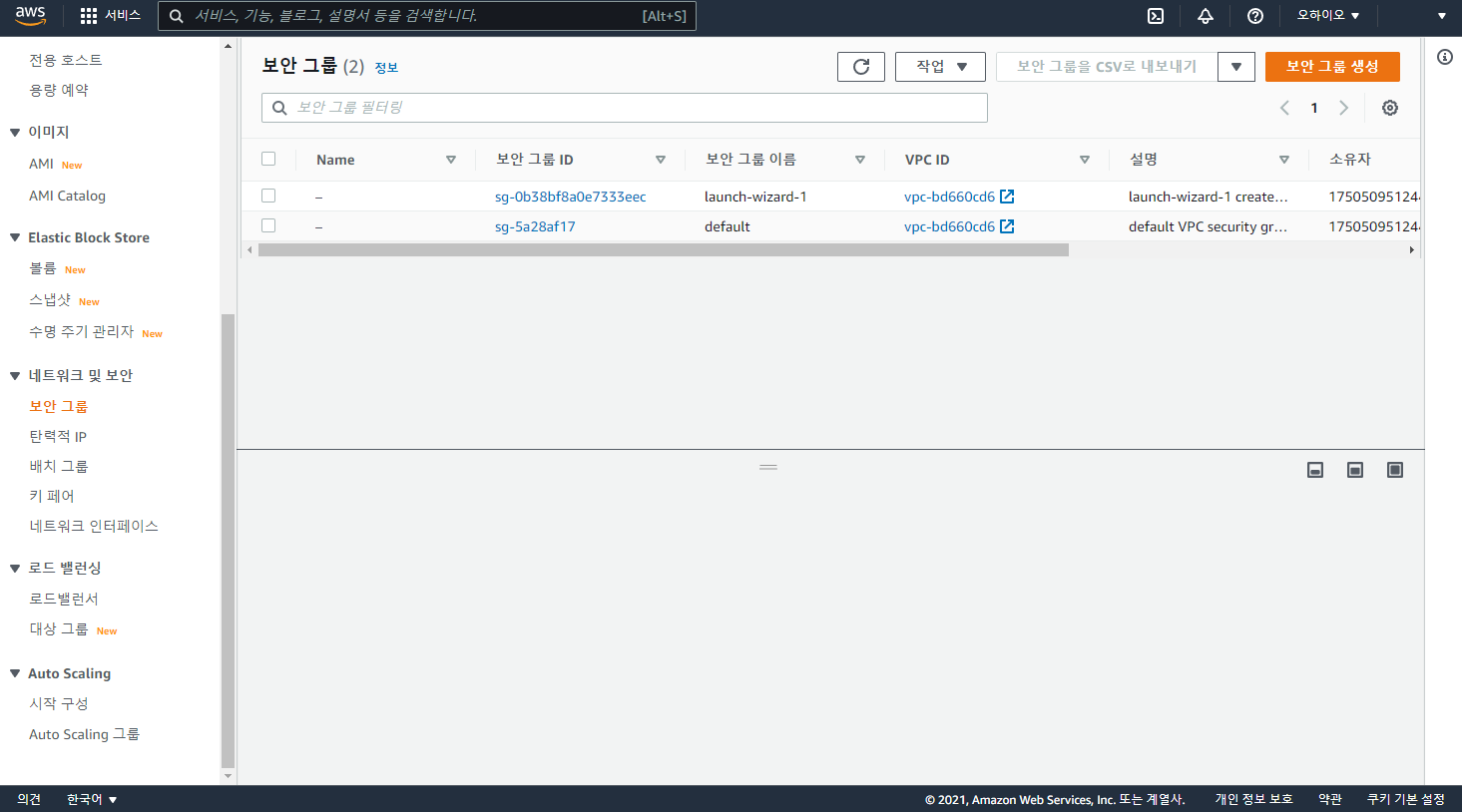
감사합니다.
공부한 내용을 복습/기록하기 위해 작성한 글이므로 내용에 오류가 있을 수 있습니다.
'AWS | Linux' 카테고리의 다른 글
| 버추얼 박스 게스트 확장 설치하기 (클립보드 공유 설정하기) (0) | 2022.01.04 |
|---|---|
| 버추얼 박스에 리눅스 운영체제 우분투 설치 & 세팅하기 (0) | 2022.01.03 |
| [Linux] 포트 오류 시 프로세스 강제 종료 방법 (0) | 2021.12.31 |
| [AWS] EC2 인스턴스 VS Code 연결하기 (0) | 2021.12.27 |
| [AWS] EC2 인스턴스 생성하기 (0) | 2021.12.24 |
